服务器共享文件夹设置软件、文件共享服务器软件和共享文件夹加密工具的选择
作者:大势至
当前,很多企业都在局域网搭建了文件服务器,用于共享文件供局域网用户访问使用,并且很多共享文件都是单位积累的无形资产和商业机密,如何在允许员工访问服务器共享文件的同时还能保证服务器的安全呢?防止员工复制共享文件、将共享文件另存为本地以及不小心或恶意删除共享文件呢?总结起来,可以通过以下途径来实现:
方法一、通过操作系统的文件权限设置功能来分配不同用户访问共享文件的不同访问权限。
具体方法如下:
1. 打开“我的电脑”->“工具”->“文件夹选项”->“查看”->去掉“使用简单文件共享”前面的勾;
2.在控制面板->管理工具->计算机管理->用户管理->添加一个用户gongxiang,名字随便取,就是以后文件夹加密的用户名,填上密码,然后勾掉“用户下次登录时必须更改密码”,选上“用户不能更改密码”和“密码永不过期”,如下图所示。
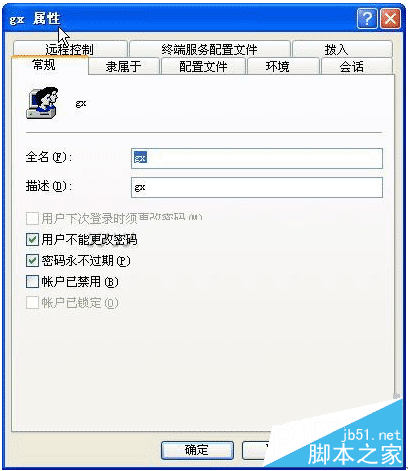
3.在要共享的文件夹上点击右键->属性->共享->共享此文件夹->权限,选择用户列表中的Everyone,点“删除”将其删除,然后点“添加”,在弹出的对话框中填入“gongxiang”(不含引号,就是刚才我们添加的那个用户,如果你添加的不是gongxiang这个名字,请根据实际填写),然后点两次“确定”完成,这样从局域网其他电脑再次访问本机的共享的时候就需要填入用户名和密码了。
同时,为了进一步保护共享文件的安全,你还可以设置共享文件的访问权限,选中相应的用户,然后点击“编辑”,如下图所示:
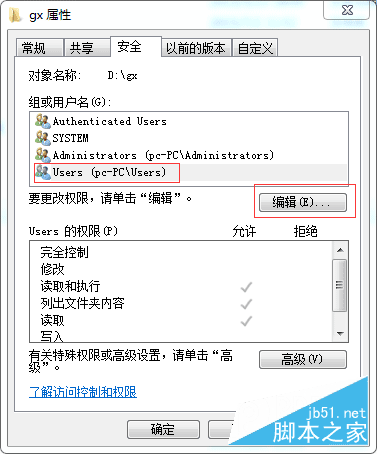
图:为用户赋予权限

图:为用户设置访问权限
为了保护共享文件的安全,默认情况下我们一般都赋予共享文件只读权限,也就是客户端电脑只能查看而不能修改或删除共享文件,如果你想允许客户端执行上述操作,则可以在“修改”或“完全控制”这里打勾,并点击下面的“确定”即可。
方法二、通过专门的共享文件访问控制软件、共享文件权限设置软件来设置共享文件访问权限。
虽然通过方法一可以实现共享文件访问权限的控制,但是即便在“只读”权限下,用户打开共享文件后依然可以复制共享文件内容或者将共享文件另存为本地或者打印共享文件等,从而使得共享文件依然存在一定的泄露风险。而如果赋予共享文件修改权限以后,则不仅可以修改共享文件,而且还可以删除共享文件,从而使得共享文件更容易被随意访问使用,使得共享文件面临着更大的风险。因此,如果您想实现共享文件的更精细管理,则可以考虑借助第三方专门的共享文件管理软件来实现。
例如,有一款“大势至共享文件夹管理软件”(下载地址:http://www.grablan.com/gxwjjm.html),只需要在服务器上安装之后,就可以设置共享文件的访问权限,可以只允许读取共享文件而禁止复制共享文件、只允许打开共享文件而禁止另存为本地磁盘、只允许修改共享文件而禁止删除共享文件,同时还可以禁止打印共享文件。此外,还可以设置共享文件访问密码,为不同用户设置共享文件的不同访问权限,并支持自主添加访问共享文件的用户,从而极大地保护了共享文件的安全。如下图所示:

图:共享文件夹访问权限
总之,无论是通过操作系统的用户权限设置、共享文件权限设置,还是通过第三方专门的共享文件夹管理软件,都可以实现共享文件访问权限的管理和控制,只不过相对于操作系统的共享文件权限管理,通过第三方专门的软件可以实现更为精细的管理,具体采用哪种方法,企事业单位可以根据自己的需要进行抉择。
